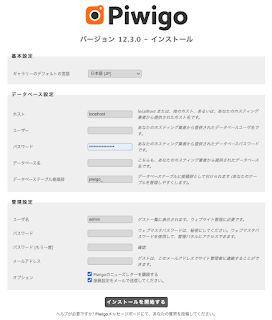My 3rd DIY Keyboard - Levinson

前回作った 2台目のIris でKeyboard探しの旅は落ち着いた、と思っていたのですが、部署の子でHHKBをMacBookの上に載せて使っているところを見てしまいました。 自分もHHKBで尊師スタイル (こういう名前になっているのですね。昔からこんな名前ありました?リチャード・ストールマンが使っている写真は私も見て購入しましたけど。笑。Lite2が出た時に)をやっていたなぁ、と懐かしくなりIrisのポータビリティのなさが残念要素に格下げになってしまい。。。 私も会議室にMacBook Airと一緒に持ち込むキーボードが 欲しく 作りたくなりました! ポータブル版の3台目の自作キーボードはKeebioの Levinson を利用することにしました。この結論になるまで結構時間かかりましたよ。ただ、迷っていただけですが。 私の中でのポイントは Splitタイプはだめ - Splitだと左右繋ぐの面倒かつラップトップの上に載せれない。(これでOKだとIrisでいいですからね) Row-Staggeredもやだ - これもType Matrixからタイプライターのずれから逃げているのでいまさら戻りたくない、というただの意地。なのでIrisのようにコラムStaggeredにするか、いやいや、ラップトップの上なので面積取らOrtholinear配列でしょ、というところ。 とはいえ、 Planck はちょっとお値段的に…なので、模倣系の自作PCBにしようと思っていたのだけど、IrisのSplit具合で肩甲骨広がって肩こり軽減しているのは間違いなさそうなので少しは人間工学っぽくいきたいなぁ。 というところで、Ortholinear配列のSplitモデルであるLevinsonを自分で角度つけてNon-Splitなキーボードにしてしまおう!というところで私は落ち着きました。ほんとただの自己満足です。Keebioさん、Let's Splitって言っているコピーの中、つなげてしまってすみません。 まだ作成中ですが、こんな感じの雰囲気にします!ポイントはつなぐ角度と真ん中 fホール です。 fホールはただのデザイン!笑 私がThinline弾いているのと、家のチェロと子供のバイオリンと身近なデザインなので、木とLevinson PCBとを睨めっこしてデザインして考えていると入れた